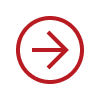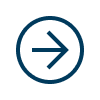データ復元ソフトを利用すれば、壊れたりアクセスできなかったりするデータを元に戻せます。しかし、障害の種類や状態によっては、復元できないばかりか、状態が悪化しかねません。
この記事では、復元ソフトを使っても復元できない原因について解説します。復元ソフトを利用するメリット、デメリットのほか、データ復元業者(データ復旧業者)の選び方も解説するので、参考にしてください。

目次
復元ソフトとは
復元ソフトとは、削除したファイルやHDD、SSDなどの記憶媒体(記憶メディア)のトラブルによりアクセス不能となったデータを、検出して元の状態に復元するためのソフトウェアです。「データ復旧ソフト」と呼ばれることもあり、機能やデータ量などによって、無料のソフトと有料のソフトに分かれます。
復元ソフトを使う際の注意点
データ復元ソフトを使うと、データへアクセスできなくなったり、データが上書きされたりする可能性があります。注意点を4つ解説します。
データを復元できない可能性がある
復元ソフトを使っても、データ復元が成功するとは限りません。障害の種類や症状によっては、状態悪化にもつながります。症状が悪化すると、データ復旧業者でも復元が難しくなったり、復旧費用が上がったりしかねません。
復元対象の媒体の記録情報は書き換えない
パソコンに内蔵されたHDDやSSDをパソコンから取り出したら、USBケーブルで別のパソコンに接続し作業しましょう。復元対象である記憶媒体に復元ソフトをインストールすると、プログラムデータが上書きされ、元のデータが完全喪失する恐れがあるためです。
その状態でパソコンを利用すればするほど、データ復元の成功率は下がります。万が一、復元対象の記憶媒体に復元ソフトをインストールした場合は、利用を止めましょう。
失敗しても補償はされない場合が多い
復元ソフトは、必ずしもデータが復元できるとは限りません。万が一、復元に失敗しても、全額返金やキャッシュバックなどには対応していないため、補償は受けられません。
復元率が高いからといって、さまざまな症状に対応できるわけではない
復元ソフトで復元できる範囲は、軽度の論理障害までです。そのため、復元ソフトに復元率が高いと表示されていても、物理障害や重度の論理障害に対応しているわけではありません。復元率は、あくまでも復元ソフトの対応範囲内の数値に過ぎないと理解しておきましょう。
復元ソフトでデータを復元できない原因
復元ソフトで復元できないデータは多くあります。復元できない原因を2つに分けて解説します。
データを上書きしたため
復元ソフトをインストールしたり、復元データの保存先を誤ったりしたことにより、データが上書きされる場合があります。上書きされたデータを元に戻そうと、無計画に操作を続けると、データが完全に喪失して、復元が不可能になることがあります。
物理障害に対し、復元ソフトを利用したため
物理障害とは、HDD本体が物理的に破損している状態のことです。物理障害が起きている状態で復元ソフトを利用すると、壊れた部品が動作し続けることになります。すると、プラッタに傷が付きスクラッチ障害(最重度障害)に発展することがあります。その結果、データを読み書きできなくなる、保存データを失うなどのリスクが生じかねません。
復元ソフトではデータを復元できない可能性が高い障害・症状事例
復元ソフトを利用してもデータを復元できない可能性が高い症状について解説します。
カチカチ、カタカタなどの異音がある場合
カチカチ、カタカタなどの異音がパソコンから発生する場合、高い確率で物理障害が発生しています。スクラッチ障害が起きている可能性が高いため、データ復元ソフトを使おうと通電すると症状が悪化しかねません。その結果、正常な部品が破損したり、記録面に新しい傷がついたりする可能性もあります。異音がしたら、速やかに電源を切りましょう。
巡回冗長検査(CRC)エラーが発生している場合
データの一部が読み込めない「CRCエラー」「巡回冗長検査エラー」「データエラー」などのエラーメッセージが表示される場合も、データ復元ソフトでは復元が難しいでしょう。CRC(Cyclic Redundancy Check:巡回冗長検査)とは、データを読み書きする際に発生したエラーを検知、補正し、正常に読み書きできる状態に戻す機能です。
CRCエラーのメッセージが出ているときは、HDD本体に読み込み不良(不良セクタ)が発生している可能性があります。復元ソフトでは、データの復元は困難であるばかりか、状態を悪化させかねません。
「フォーマットする必要がある」と表示されている場合
原因が物理的な障害である場合、復元ソフトを利用すると悪化する可能性があります。「フォーマットする必要があります。フォーマットしますか?」との指示通りにフォーマットすると、データが完全喪失しかねません。以下のエラーメッセージが表示される場合も物理障害が疑われるため、復元ソフトの利用は控えましょう。
- アクセスできません。パラメーターが間違っています
- アクセスできません。アクセスが拒否されました
- ファイルまたはディレクトリが壊れているため、読み取ることができません
復元ソフトの立ち上がりが遅い場合
復元ソフトの多くは、起動するときに、パソコン上に接続されたHDDやSSDの記憶装置を読み込む仕様です。読み込みに時間がかかる場合、物理障害の可能性があります。そのまま復元ソフトを使うと、症状が悪化しかねません。
復元ソフトを使うべきかの判断
復元ソフトを使うべきか悩んだ時の判断方法について解説します。
復元ソフトを利用してもよい場面
故障の原因が判断でき、利用する復元ソフトが対応している障害・症状である場合は復元ソフトを利用してもよいでしょう。また、万が一、保存されているデータが消えても問題がない、重要度が低いデータの場合も、復元ソフトを利用しても構いません。備わっている機能や操作方法など、無料ソフトと有料ソフトの違いを検討し、いずれを利用するかを決めましょう。
復元ソフトの利用を控えるべき状況
原因が特定できないときや、大切なデータを取り出したいときは、むやみに復元ソフトを使わず、業者に依頼しましょう。専門知識やノウハウが蓄積されている業者であれば、復元ソフトでは対応できない重度の論理障害や物理障害についても対応できる可能性が高まります。
復元ソフトを使ったことによる失敗例
復元ソフトを使ったことにより、さまざまな症状が生じます。ここでは、2つの失敗例を解説します。
復元ソフトを利用して文字化けした例
復元ソフトを利用したデータが文字化けして復元される失敗例があります。文字化けの原因は、ファイルの拡張子・ワードエンコードの異常、ファイル自体の破損、機器の異常によるシステム障害などさまざまです。文字化けが発生すると、データ復旧業者に依頼する必要があり、二度手間となります。
論理障害ではなく、物理障害だった例
論理障害だと判断し、再起動や復元ソフトの利用をしたものの、データにアクセスできなくなった失敗例もあります。実は論理障害ではなく、内部のディスクが物理障害を起こしたことが原因であったため、復元ソフトを利用したことで状態を悪化させてしまったというものです。
物理障害は、復元ソフトを使っても、データが復元できないためデータ復旧業者に依頼する必要があります。論理障害か物理障害か判断がつかない場合は、自己判断はせず、データ復旧業者に相談しましょう。
復元ソフトの種類
無料と有料の復元ソフト、それぞれの特徴を解説します。
無料の復元ソフト
無料の復元ソフトは、コストを抑えられますが、機能は限定的です。無料の範囲では復元まで実行できなかったり、データ復元に追加料金がかかったりする場合もあります。復元可能なデータ量に「1GBまで」のような制限がかかったり、利用できる期間や1日の回数に制限があったりするものもあります。
有料の復元ソフト
有料の復元ソフトは無料のものに比べると、機能が充実している傾向です。「復元したデータをクラウドへ保存する」「サポートが受けられる」などの付加価値がついていたり、復元できる容量や利用期間、日数に制限がなかったりするものも多くあります。しかし、操作が複雑なソフトも存在し、慎重な作業が求められる場合もあります。
復元ソフトを使うメリット
復元ソフトなら自分で復元できるため、費用を抑えられます。有料の復元ソフトであっても、データ復旧業者に比べると安価で済む場合が多いでしょう。復元するにあたり、専門的な知識がなくても、取り出したいデータを確認しながら復元作業が進められます。
復元ソフトを使うデメリット
復元ソフトには、データをさらに損傷させたり、完全に喪失させたり、症状を悪化させるリスクが伴います。とくに、物理障害に対して復元ソフトを利用する場合は、状態を悪化させる結果になりかねません。
復元ソフトでデータの復元に失敗した場合、データ復旧業者による復元がより困難または不可能になる場合もあります。障害箇所や障害の程度は、専門的な設備や知識がなければ正しく判断することは難しく、論理障害と思われる症状が物理障害によるものであった例も、珍しくありません。
安易な復元ソフトの利用は避けた方がよいでしょう。
自分でデータの復元を試す方法
データ復元ソフトを使わずに、自分でデータ復元を試す方法もあります。ここでは2つの方法を解説します。
ごみ箱を確認する
削除されたデータは一時的に「ごみ箱」に格納されます。ごみ箱の復元したいデータを右クリックし、「元に戻す」操作で元の場所に復元できます。ただし、以下の場合は削除されたデータはごみ箱に移動しません。
- Shift+Deleteキーを利用して削除した
- 「ごみ箱のプロパティ」「選択した場所の設定」項目で「ごみ箱にファイルを移動しないで、削除と同時にファイルを消去する」にチェックが入っている
- 大きいサイズのファイルやフォルダを削除した
- ごみ箱のなかのファイルを定期的に自動削除する設定にしている
- ネットワークHDDのデータを削除した
「以前のバージョン」を使い復元する
ファイルを削除、変更する前に、復元ポイントの作成やファイル履歴でバックアップしていた場合は、以下の手順で復元ポイントからファイルを元の状態に戻せます。
- 復元したいファイルやデータが保存されていたファイルを右クリックして、「以前のバージョンの復元」を選ぶ
- 復元したい時間を選び、「復元」をクリックする
データ復旧業者の選び方
データ復元ソフトで復旧できないデータは、データ復旧業者に依頼しましょう。選び方を解説します。
ほかのデータ復旧業者が対応できなかったものを復元できるか
メーカーや他のデータ復旧業者で復元できなかったデータを、復元した実績がある業者は、技術力が高いと判断できます。上場企業や官公庁からの依頼実績の有無も、技術力の判断材料です。
データ復元・データ復旧は、機器の種類や障害の程度によって難易度が異なります。知識や設備が不十分なデータ復旧業者に依頼した結果、さらに致命的な障害が発生することになりかねません。他社で復元できなかった機器でも復元・復旧実績がある、高難度の障害に対応している、技術レベルが高い業者を選びましょう。
具体的な復旧実績や復旧事例を明記しているか
復旧実績や事例は、データ復旧業者の公式サイトで確認可能です。実績が高い業者は、高度な技術力やデータ復元・復旧に関する知識があると判断できるでしょう。ただし、復旧率は盲目的に信じてよい指標ではありません。復旧率に関しては、法律で定めた算出方法がないためです。曖昧な言葉のみで、具体的な実績について公開していない業者についても注意が必要です。
自社内にデータ復旧設備があるか
技術力の高い業者は、複数の症状に対応するために、さまざまな復旧設備を備えてます。自社内に専用設備を持たない業者や復旧作業を外注する業者に依頼すると、誤った処置により、大切なデータを失いかねません。
復旧ラボの様子がSNSや写真、映像などで確認できる業者を選びましょう。SNSや公式サイト上でも復旧ラボの写真が確認できない場合は、注意が必要です。復旧ラボでは、復旧現場が清潔か、データの管理状況や復旧作業の説明が詳しいか、クリーンルームを保持しているかなどを確認しましょう。
セキュリティ対策が万全であるか
法人では、データを復旧する際、顧客情報や取引先の情報などを一時的に業者に預けることになります。秘密保持契約書であるNDAが結べるかを確認しましょう。併せて「ISO27001」「Pマーク」といった規格があるかも確認します。
ISOは情報セキュリティ対策の国際的な基準で、取得していれば、セキュリティ対策が万全であると判断できます。Pマークとは、個人情報保護に関するマークです。取得には、個人情報保護に関するマネジメントシステム(PMS)を構築・運用し、PMSに関する第三者認証機関による審査を受ける必要があります。
データ復旧業者にデータの復元を依頼する費用の目安
データ復旧業者にデータの復元を依頼する費用は、技術力や故障箇所などにより異なります。目安を解説します。
復旧費用が業者によって異なる理由
データ復旧費用は、業者が持つ技術力、提供するサービス内容、対応する故障の種類により異なります。人材採用・研修・給与などに費用が掛かるため、高い技術力や経験を持つスタッフを抱える業者は、その分のコストを費用に反映させている場合もあります。依頼をした後に、予算オーバーになったり、想定外の費用を請求されたりしないために、見積もりをとりましょう。
復旧費用を構成する4つの要素
ディスク容量、故障箇所、作業の難易度、工程数の4つがデータ復旧費用に大きく影響します。データ量が多いほど、復元の時間と技術が必要になるため、費用は高くなります。部品代に加え、技術を要するため、物理障害で部品交換が必要な場合も同様です。技術的に復元が難しく高度な技術を必要とする場合や、工程数が多く人員や日数がかかる場合にも費用は高くなりがちです。
その他にかかる費用
復旧業者に支払う費用は、復旧にかかる費用だけではありません。送料や初期診断費用などが掛かる場合もあるでしょう。急ぎの依頼に対応するために、特急料金を設定している業者もあります。復旧費用以外の項目も確認しておきましょう。
まとめ
物理障害などの症状は、データ復元ソフトでは復元できません。そればかりか、データ復旧ソフトをインストールしたり、トラブルが生じている状態で使い続けたりすると、症状が悪化しかねません。自分で判断できない場合や物理障害がある場合は、データ復旧会社に依頼しましょう。データ復旧会社を選ぶ基準は、復旧実績や復旧ラボが確認できるかなどです。
AOSデータ復旧サービスセンターは、スクラッチ・メモリ復旧技術の高さに定評があり、多くのクライアントから信頼を得ているデータ復旧会社です。メーカーとの業務提携も結んでおり、豊富な復旧実績があります。電話、メールによるフォロー体制も整っているので、気になる人は、お問い合わせください。

執筆者
小菅 大樹(Kosuga Daiki)
■執筆者情報
・会社名:AIデータ株式会社
・部署名:データ復旧事業部
・略歴:2015年に入社。物理障害復旧部門の立ち上げを行い、HDD・SSD・Flash Mediaの内製化を行った。自身でも1万台以上の物理障害の復旧を成功させている。
・出願番号:特願2023-198833
・公開番号:特開2025-085156
発明の名称:ハードディスクドライブのプラッタの取り外しまたは取り付け方法及びプラッタ保護治具
・過去の講演:車載組込みシステムフォーラム(ASIF)様にて、「ストレージの物理障害対応と車載機器へのデジタルフォレンジックの活用例」をテーマに講演。(https://www.as-if.jp/skillup-seminar-2021-3.html)
・所属団体:NPO データ復旧技術研究会
入力は1分!まずはメールで
見積もり・調査は無料です
相談時に個人情報はお聞きしません。
データ復旧に関してLINEで著者に相談しませんか?
当ページをご覧のお客様は15%割引を適用させていただきます
※割引適用方法:お電話にて「キャンペーンコード:1EL15(イチ・イー・エル・イチ・ゴ)」とお伝えいただくか、申込フォームの「その他ご要望など」の欄にキャンペーンコードを記載ください。
※ライトプランは適用外となります。
関連記事
この記事を読んだ人はこんな記事も読んでます
-
2025年6月30日
USBメモリのデータが消えた!復旧できる可能性と注意すべき3つのポイント
- データ復旧
カテゴリー
目次まず安心してください、データは戻ってくる可能性がありますデータ復旧の成功率は初期対応で決まるUSBメモリの障害分類と復旧の可能性複合障害(論理 + 物理)絶対にやってはいけない3つの行動安全な自力…
-
2025年5月10日
HDDの内部構造とは?仕組みとデータ保存の原理をわかりやすく解説
- データ復旧
カテゴリー
目次はじめに – ハードディスクの不思議な世界へハードディスクの基本 – 全体像を把握しようデータが保存される円盤 – プラッタ(Platter)の秘密ディスクを回…
-
2025年4月25日
Backblaze調査で見えた「壊れやすいHDD」の特徴とは – 30万台の実測データで読み解く選び方と守り方
- データ復旧
カテゴリー
目次壊れるHDD、壊れないHDD──その違いは「データ」が語るHDDの故障率を理解する壊れやすいHDDの明確な特徴壊れにくいHDDの特徴 故障の種類と原因実践的なHDD選定と運用アドバイス壊…
WEBからのお問合せ
媒体の送り先
〒105-0001 東京都港区虎ノ門5-1-5 メトロシティ神谷町4F データ119